秋季旷野风情电商海报 Photoshop设计大气风格的秋季服装海报
778855 人气:0
Photoshop设计大气风格的秋季服装海报,秋季旷野风情电商海报。
最终效果


选用素材:
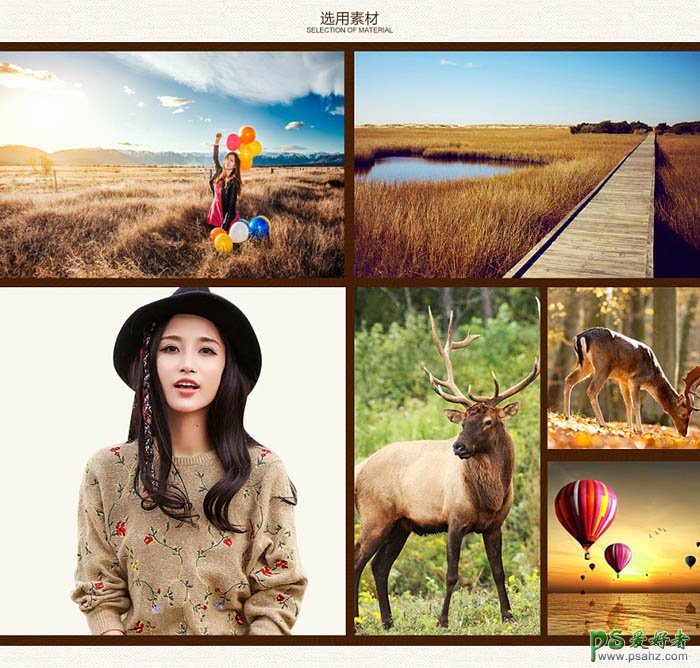
一、素材拼接
1、将主要素材调整好需要的尺寸放入场景中。


2、将桥拉入到素材中来,进行一些简单变形,但一定要注意透视哦,不然会很别扭的。

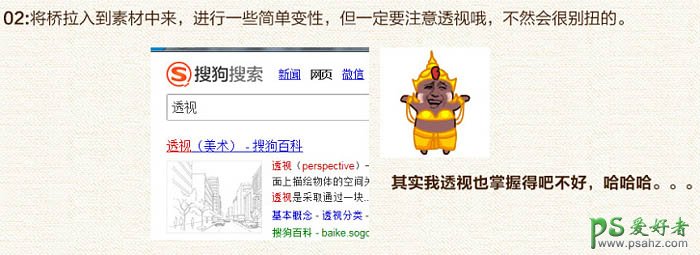



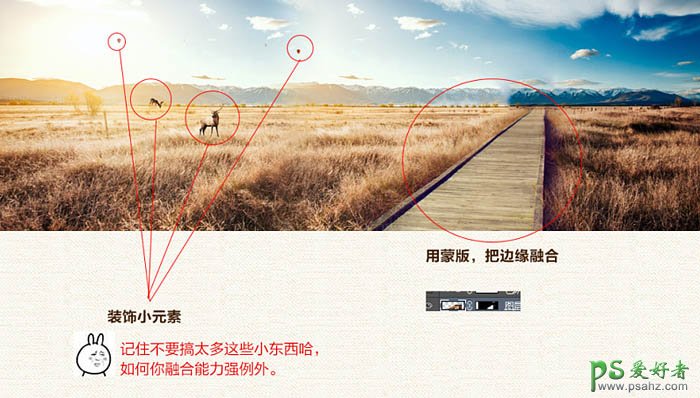
3、将主体放入到素材中来,注意大小比例。


二、调色处理
1、素材都是网上找来的,我们要对每个素材进行调色,打光,阴影处理。

三、添加文案
一个好的合成海报,文字选择和文案排版也很重要的。页面不单单要靠特效,还要会用点线面。
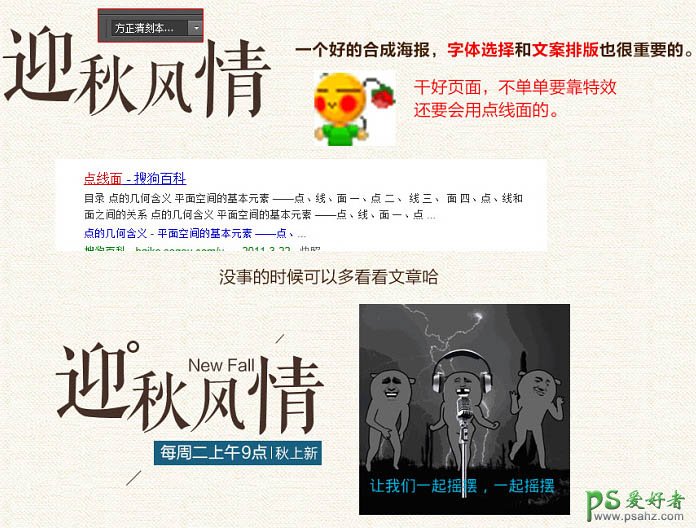

最后整体调色,细节修饰,完成最终效果。

加载全部内容